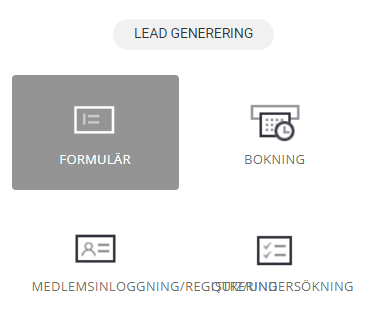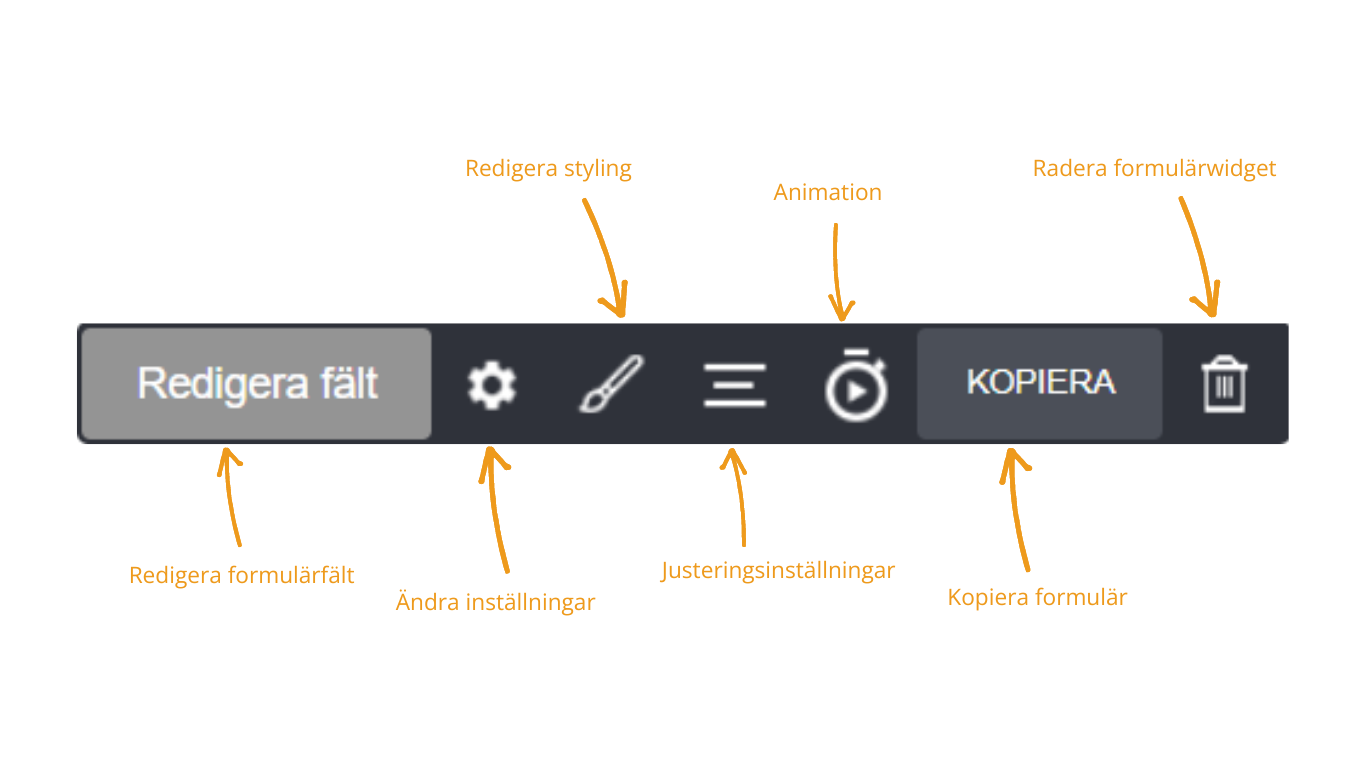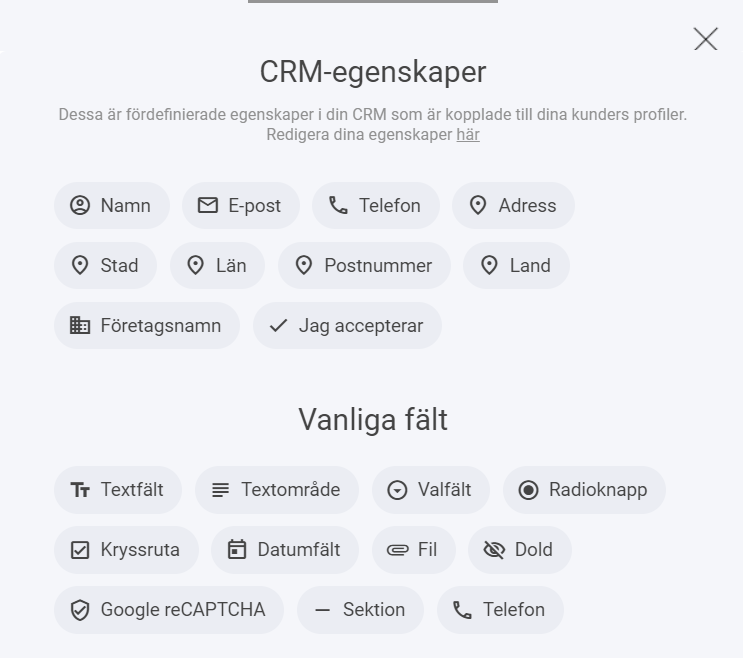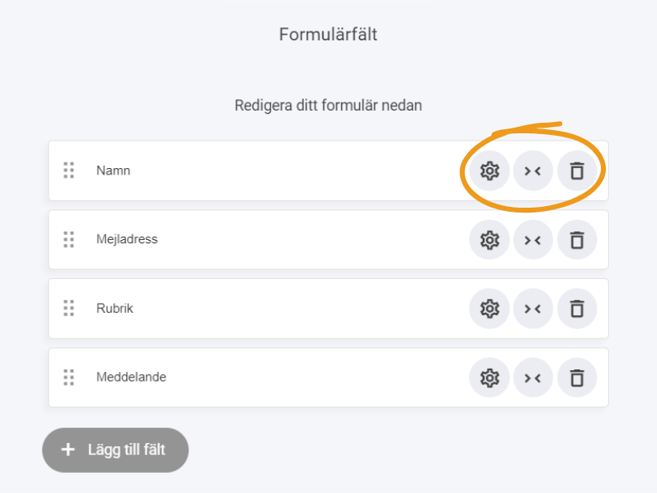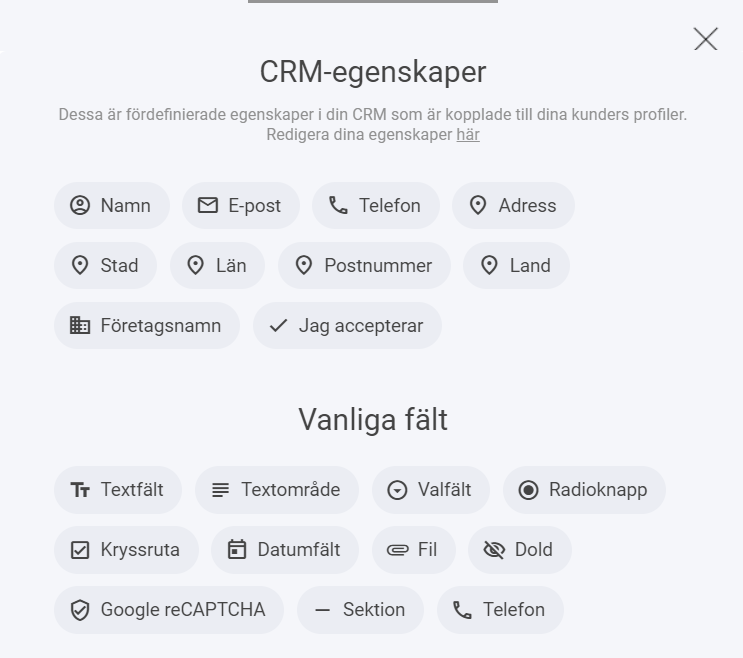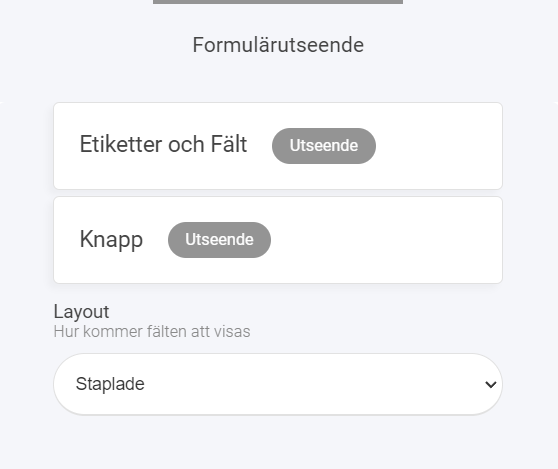Formulärwidgeten är ett kraftfullt verktyg för att samla in leads via din webbplats. Du kan använda den för allt från kontaktformulär till prenumerationsformulär eller för att erbjuda freebies.
1. Hitta Formulärwidgeten
Formulärwidgeten finns under Lead-generering i menyn. Du kan dra den till den önskade platsen på din sida för att skapa ett formulär.
För att anpassa ditt formulär klickar du på det för att öppna inställningsmenyn.
Redigera fälten:
- Klicka på Redigera fält för att lägga till, redigera eller ta bort fält i formuläret.
- För att lägga till ett nytt fält, klicka på Lägg till fält och välj bland fält som baseras på CRM-egenskaper eller vanliga fält som kryssrutor, textfält, eller andra alternativ.
Textfält vs. Textområde:
- Textfält används för korta svar.
- Textområde används för längre svar.
Ladda upp filer:
- Om du vill att besökaren ska kunna ladda upp filer (t.ex. bilder eller dokument), välj fältet Fil.
3. Redigera Individuella Fält
- Varje fält har knappar för att radera, ändra storlek eller redigera ytterligare genom att klicka på kugghjulet bredvid fältet.
- Du kan i inställningarna för varje fält:
- Lägga till en beskrivning som syns för användaren.
- Ange en platshållartext som visas innan fältet fylls i.
- Länka fältet till en CRM-egenskap.
- Lägg till en ikon (t.ex. telefon, platsnål, e-postsymbol).
- Bestämma om fältet ska vara obligatoriskt eller frivilligt.
- För att ändra ordningen på fälten, dra fältet från vänstra hörnet till den nya positionen.
4. Formulärinställningar
Formulärnamn:
- Ge ditt formulär ett unikt namn som gör det lättare att hitta i CRM-systemet.
Notifieringar vid inskickat formulär:
- Kryssa i rutan för att aktivera e-postaviseringar när ett formulär skickas in.
Aviseringar till specifika e-postadresser:
- Ange e-postadresser som ska ta emot notiser. Om inget anges, skickas aviseringarna till den e-postadress som är kopplad till ditt konto.
Skicka notis till flera adresser:
- Lägg till flera e-postadresser separerade med kommatecken (t.ex. mail1@doman.se, mail2@doman.se).
Knapptext:
- Ange vad som ska stå på knappen. Standardtexten är "Skicka", men du kan ändra den.
Åtgärd efter inskickat formulär:
- Välj om ett tackmeddelande ska visas eller om besökaren ska omdirigeras till en specifik sida efter att de skickat in formuläret.
Anslut till e-postmarknadsföring:
- Koppla formuläret till en e-postlista genom att välja den lista du vill använda. Om ingen lista väljs, samlas formulärsvaren in utan att läggas till i e-postmarknadsföringen.
Tagga kontakter vid nytt meddelande:
- Aktivera den här funktionen för att tilldela en specifik tagg till besökaren i CRM-systemet när formuläret skickas in.
5. Ändra Utseendet på Formuläret
För att anpassa formulärets design, klicka på Redigera styling (penselikonen) och justera följande:
Fältinställningar:
- Ändra etiketternas färg, bakgrunds- och textfärger för fälten.
- Justera textstorlek och teckensnitt.
- Lägg till rundade hörn på fälten.
Knappinställningar:
- Justera knappens stil genom att ändra färger, textstil, skugga, utfyllning, hover-effekter och placering.
6. Layout
- Bestäm om fälten ska visas staplade på varandra eller om de ska placeras i en rad bredvid varandra.
- Anpassa layouten för att passa både webbplatsens design och för en bättre användarupplevelse.
Med dessa inställningar kan du skapa ett skräddarsytt formulär som samlar in information på ett effektivt sätt samtidigt som det matchar din webbplats design och användarnas behov.